копилоттық нөміріне сұрақ қойыңыз
копилоттық сайтынан сату жазбаларыңыздағы соңғы өзгерістерді жаңартуды, сізге тағайындалған жазбалар тізімін алуды немесе тіркелгілердегі, ықтимал тұтынушылар мен мүмкіндіктердегі кез келген өзгерістерді тізімдеуін сұраңыз. Сіз алдын ала анықталған шақыруларды пайдалана аласыз немесе табиғи тілде сұрақтар қоя аласыз. Бұл мақала копилоттық сұрақтарын қою үшін пайдалануға болатын алдын ала анықталған сұраулардың кейбірін сипаттайды. копилоттық қолданбасымен табиғи тілде сөйлесу туралы көбірек біліңіз.
Сатылым жазбаларымдағы жаңалықтар
Жақында жаңартылған сату жазбаларының тізімін алу үшін осы сұрауды пайдаланыңыз.
Жарқырау белгішесін
 таңдаңыз, Сұрақтар қою>Сату жазбаларымдағы жаңалықтар, одан кейін Енгізіңіз.
таңдаңыз, Сұрақтар қою>Сату жазбаларымдағы жаңалықтар, одан кейін Енгізіңіз.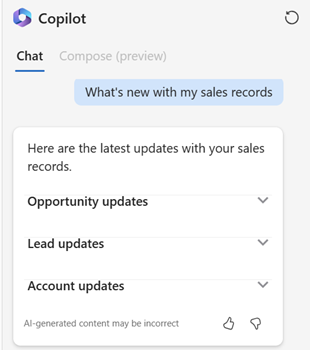
копилоттық тізімді келесі шарттар негізінде алады:
- Жазбалар келесі түрлерде болады: Есептік жазба, Жеткізуші және Мүмкіндік.
- Соңғы жеті күнде рекордтар жаңартылды.
- Жазбалар сізге тиесілі. Тіркелгі жазбалары үшін жазбалар сізге немесе сіздің командаңызға тиесілі.
- Жаңартылған өрістер әкімшіңіз конфигурациялаған. Конфигурацияланған өрістерден басқа өрістерді жаңартқан болсаңыз, бұл жазбалар жауап тізімінде көрсетілмейді.
- Егер жазба түрі файлында бестен көп жазба болса, копилоттық ең соңғы жаңартылған бес жазбаны таңдайды.
Тізімдегі жазбаның үстіне меңзерді апарыңыз және соңғы жеті күндегі жазбаға жасалған барлық өзгерістерді көру үшін Жаңартуларды алу тармағын таңдаңыз.
Маған жаңадан тағайындалған нәрсе
копилоттық сізге соңғы 15 күнде тағайындалған тіркелгілердің, ықтимал тұтынушылардың және мүмкіндіктердің тізімін көрсету арқылы жаңадан қалмауға көмектеседі.
Copilot бағдарламасын ашу, жарқырау белгішесін (![]() ) таңдаңыз, Сұрақтар қою>Маған жаңадан не тағайындалды және Енгізу түймесін басыңыз.
) таңдаңыз, Сұрақтар қою>Маған жаңадан не тағайындалды және Енгізу түймесін басыңыз.
Соңғы өзгерістерді алыңыз
копилоттық соңғы жеті күнде немесе жүйеге соңғы рет кіргеннен бері тіркелгіңізге, ықтимал тұтынушыға немесе мүмкіндік жазбаларына кез келген жаңартуларды алуға көмектеседі.
Соңғы өзгерістер тізімі жазбаның аудит тарихынан алынған. Өзгерістер тізімі көрсетілмесе, әкімшіңізден аудитті қосуды және тексеру тарихына рұқсат беруді сұраңыз.
копилоттық ашыңыз.
Жарқырау белгішесін (
 ), Сұрақтар қою>Не өзгерді жазба түрі опциясын таңдаңыз., және Enter таңдаңыз.
), Сұрақтар қою>Не өзгерді жазба түрі опциясын таңдаңыз., және Enter таңдаңыз.- Жазба ашылғанда, копилоттық оған соңғы өзгертулердің тізімін көрсетеді.
- Тор көрінісінде копилоттық оқуға рұқсатыңыз бар жазбаларды тізімдейді. Меңзерді жазбаның үстіне апарып, Жаңартуларды алу таңдаңыз.
Белгілі бір есептік жазбаға, ықтимал тұтынушыға немесе мүмкіндікке өзгертулер тізімін алу үшін / деп теріп, есептік жазбаның, ықтимал тұтынушының немесе мүмкіндіктің атын теруді бастаңыз.
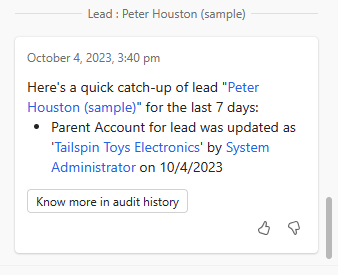
Жаңартылған ақпарат немесе әрекет туралы қосымша ақпарат алу үшін Аудит тарихында көбірек білу таңдаңыз.
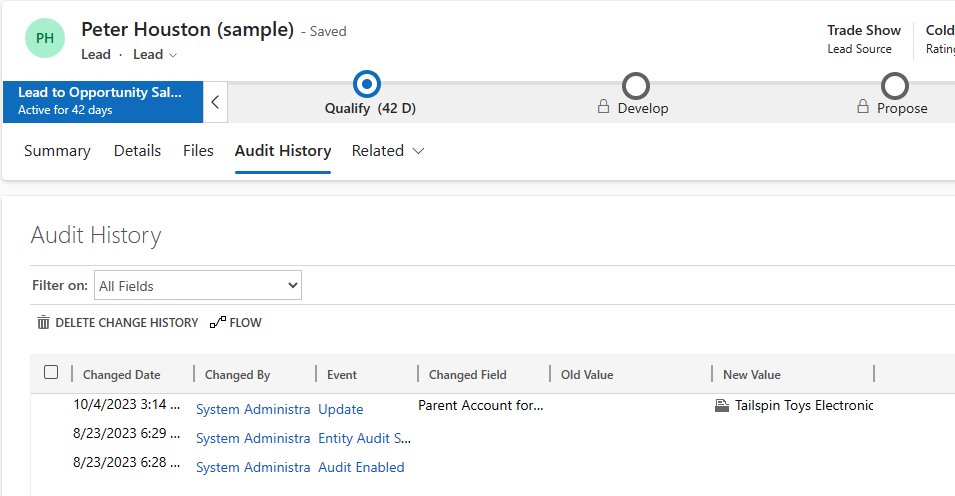
Әртүрлі өрістерге жасалған соңғы өзгерістерді көргіңіз келе ме?
копилоттық әкімші конфигурациялаған өрістер үшін аудит журналындағы жазбаның соңғы 10 жаңартуын қорытындылайды. Дегенмен, сіз үшін маңыздырақ басқа өрістерге енгізілген өзгерістер туралы хабардар болғыңыз келуі мүмкін. Ол өрістерді конфигурацияға қосу үшін Dynamics 365 Sales әкімшісімен жұмыс істеңіз.
Бұл өрістер ұйым деңгейінде орнатылғанын есте сақтаңыз. Сіздің бүкіл сату тобыңыз бизнесіңіз үшін ең маңызды 10 өріспен келісетініне көз жеткізіңіз.
Келесіні де қараңыз:
Кері байланыс
Жақында қолжетімді болады: 2024 жыл бойы біз GitHub Issues жүйесін мазмұнға арналған кері байланыс механизмі ретінде біртіндеп қолданыстан шығарамыз және оны жаңа кері байланыс жүйесімен ауыстырамыз. Қосымша ақпаратты мұнда қараңыз: https://aka.ms/ContentUserFeedback.
Жіберу және пікірді көру